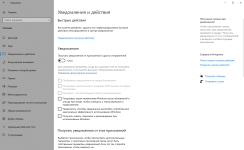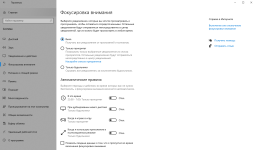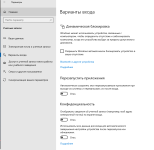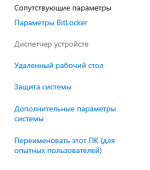В данном гайде мы используем только безопасные методы оптимизации операционной системы.
Данные способы неоднократно тестировались на разных устройствах.
Даже на чистой ОС прирост производительности составлял до 20%
Не будем тянуть, поехали!
Обновляем драйвера Материнской платы и Видеокарты
Перейдите на официальный сайт вашего производителя материнской платы/видеокарты - скачайте актуальные версии драйверов и установите.
Перезагружаем ПК и приступаем!
- Заходим в панель управления (поиск - Панель управления)
Идём по пути - Панель управления > Оборудования и Звук - Электропитание
Выбираем схему управления питанием - Высокая производительность
Переходим в Настройка схемы электропитания
- Переводить компьютер в спящий режим - Никогда
Щелкаем по Изменить дополнительные параметры питания
- Отключать жесткий диск через - Ставим большое значение
Раскрываем вкладку Сон
Гибернация после - Значение: Никогда
Заходим в Параметры (поиск - параметры)
Идём по пути Параметры - Система - ▌О программе - Дополнительные параметры системы (справа)
Попадаем в Свойства системы - вкладка Дополнительно - раздел Быстродействие - Параметры...
Нажимаем на "Обеспечить наилучшее быстродействие" - в списке ставим галочку на Сглаживание неровностей экранных шрифтов (можно оставить без галочки)
Переходим во вкладку выше
▌ Уведомления и действия
Отключаем все уведомления, снимаем все галочки, ползунок на значение Откл.
▌Фокусировка внимания - Выкл.
Снимаем галочку с Показать сводные данные о том, что я пропустил во время включения фокусировки внимания
▌ Питание и спящий режим
Спящий режим - Никогда
▌ Память
Функция контроля памяти может автоматически освободить место, удалив ненужные файлы, например временные файлы и содержимое корзины - Отключаем
▌ Многозадачность
Отображение предложений на временной шкале - Откл.
▌ Проецирование на этот компьютер - Отключаем
▌ Буфер обмена
Журнал буфера обмена - Отключаем
Очищаем данные буфера обмена - Очистить
Возвращаемся в Параметры - Переходим в Персонализация
Эффекты прозрачности - Отключаем
▌ Экран блокировки
Показывать на экране входа фоновый рисунок экрана блокировки - Откл.
Возвращаемся в Параметры, переходим в Приложения
Удаляем все ненужные и стандартные приложения
▌ Автономные карты
Обновления карт - Автоматически обновлять карты - Откл.
Далее удаляем все карты
▌ Приложения для веб-сайтов
Отключаем всё
▌ Автозагрузка
Автозагрузка приложений - Отключаем то, что вам не нужно сразу после включения ПК.
В идеале - Отключаем все приложения для автозагрузки.
После заходим в диспетчер задач - [CTRL + ALT + Delete] - Диспетчер задач - Автозагрузка.
Если какие-то приложения остались со статусом Включено - нажимаем правой кнопкой мыши по приложению - Отключить.
Параметры - Игры
- Отключаем
▌ Игровой режим
Режим игры - Включаем
Шаг назад в Параметры - Идём в Поиск
▌ Разрешения и журнал
Ставим галочку на Выкл.: не удалять содержимое для взрослых из результатов веб-поиска
Учебная запись Майкрософт и рабочая или учебная учетная запись - Отключаем (необязательно, при использовании)
Журнал поиска на этом устройстве - Откл.
Очищаем журнал поиска на устройстве
Параметры - Учетные записи
▌ Синхронизация ваших параметров
Отключаем Параметры синхронизации (если не используете Учетную запись Майкрософт для входа)
Параметры - Конфиденциальность
▌ Общие - Изменение параметров конфиденциальности
Использование идентификатора рекламы, местная информаци для веб-сайтов, отслеживание запусков приложений, рекомендуемое содержимое - Всё отключаем
Таким же образом проходим по всем подразделам ниже и Отключаем все разрешения по пунктам ниже:
▌ Общие
▌ Голосовые функции
▌ Персонализация рукописного ввода и ввода с клавиатуры
▌ Диагностика и отзывы - ставим галочку на "Отправлять только обязательные диагностические данные"
▌ Журнал действий - снимаем галочку с "Сохранить мой журнал активности на этом устройстве" + очищаем журнал действий.
▌ Разрешения приложений
Пройдитесь по каждому разделу снимите все ненужные для Вас разрешения.
Обратите внимание на разделы Микрофон и Камера - оставьте активными разрешения для приложений, в которых вы используете микрофон или камеру.
Отключаем индексирование содержимое файлов и очищаем временные файлы
Если же у Вас SSD M2 - настоятельно рекомендуется отключать данную функцию для продления жизни твердотельному накопителю. Падение скорости поиска файлов на SSD будет незаметна.
Если же у Вас HDD в старом ПК - так же будет полезно отключить данную функцию для повышения производительности, однако поиск файлов станет более продолжительным.
Переходим в Этот компьютер (поиск > Этот компьютер) - щелкаем правой кнопкой по Диску С
Снимаем галочку с пункта "Разрешить индексировать содержимое файлов на этом диске в дополнение к свойствам файла"Ставим галочку к Диску С:\и ко всем вложенным папкам и файлам
Данный процесс может занять достаточно продолжительное время - это нормально
После завершения процесса очищаем диск от временных файлов
Очистка диска - галочку на Временные файлы (по необходимости очистите другие файлы)
- Эти же действия проделайте с остальными имеющимися у Вас дисками
Всё готово!
Перезагружаем ПК и наслаждаемся!
Перезагружаем ПК и наслаждаемся!